티스토리 뷰
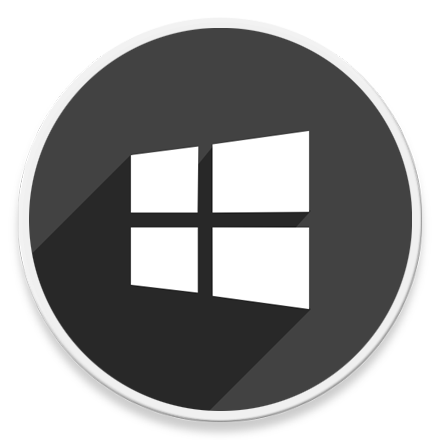
HowTo - Windows 11 시작 메뉴에 표시되는 최근 사용 기록 남기지 않기
Windows 11 시작 메뉴를 열어보면 "맞춤" 섹션에 최근에 연 항목이 낱낱히 표시됩니다. 최근 작업 내용을 빠르고 쉽게 접근할 수 있는 장점이 있지만, 가족 등 다른 사람과 함께 사용하는 PC인 경우 누가 어떤 파일에 접근했는지 굳이 알고싶지 않은 내용도 쉽게 확인할 수 있는 단점이 있습니다.
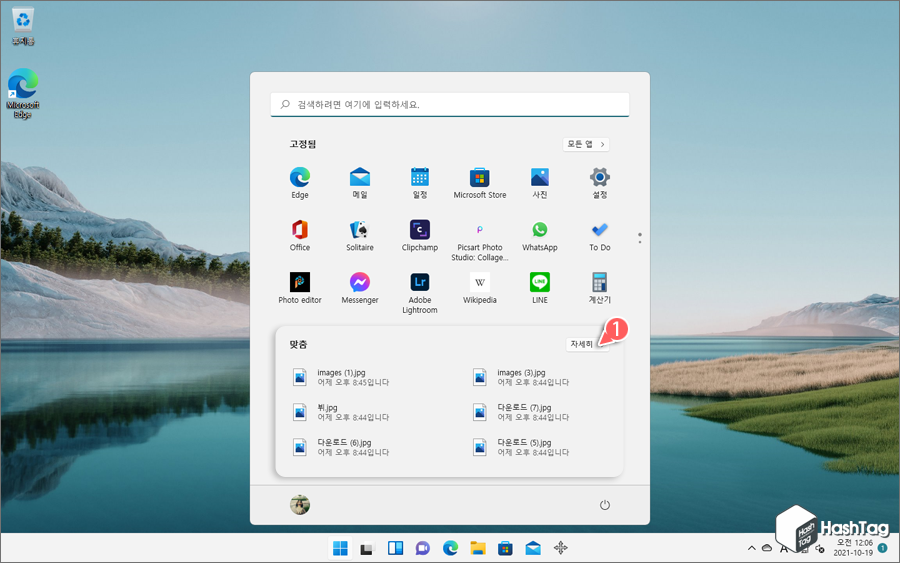
예를 들어 자녀들이 자는 시간에 청소년 관람 불가 영화를 한 편 감상했다면, 다음 날 자녀가 PC를 사용할 때 의도하지 않게 해당 흔적을 확인하고 호기심에 접근할 수도 있습니다. 따라서 이러한 항목은 표시하지 않도록 설정하는 것이 좋습니다.
시작, 점프 목록 및 파일 탐색기에 최근에 연 항목 표시하지 않기
Windows 10 운영 체제 역시 "시작 메뉴의 점프 목록, 작업 표시줄 또는 파일 탐색기 즐겨찾기에서 최근에 연 항목 표시" 옵션이 있으며, 같은 이유로 최근에 연 항목을 숨길 수 있었습니다.
[IT/How to] - 윈도우10 시작 메뉴 점프 목록, 작업 표시줄 최근에 연 항목 숨기기
윈도우10 시작 메뉴 점프 목록, 작업 표시줄 최근에 연 항목 숨기기
HowTo - 시작 메뉴 및 작업 표시줄 앱 우클릭시 최근 항목 제거 방법 Microsoft Word, Hancom Office 등 문서 편집 프로그램을 사용할 때 개인적으로 열어본 문서 또는 작성한 문서를 다른 사람이 확인하
forbes.tistory.com
Windows 11 또한 이와 동일한 옵션이 존재하며, 사용자가 원하지 않을 경우 "시작, 점프 목록 및 파일 탐색기에서 최근에 연 항목 표시" 옵션을 끌 수 있습니다.
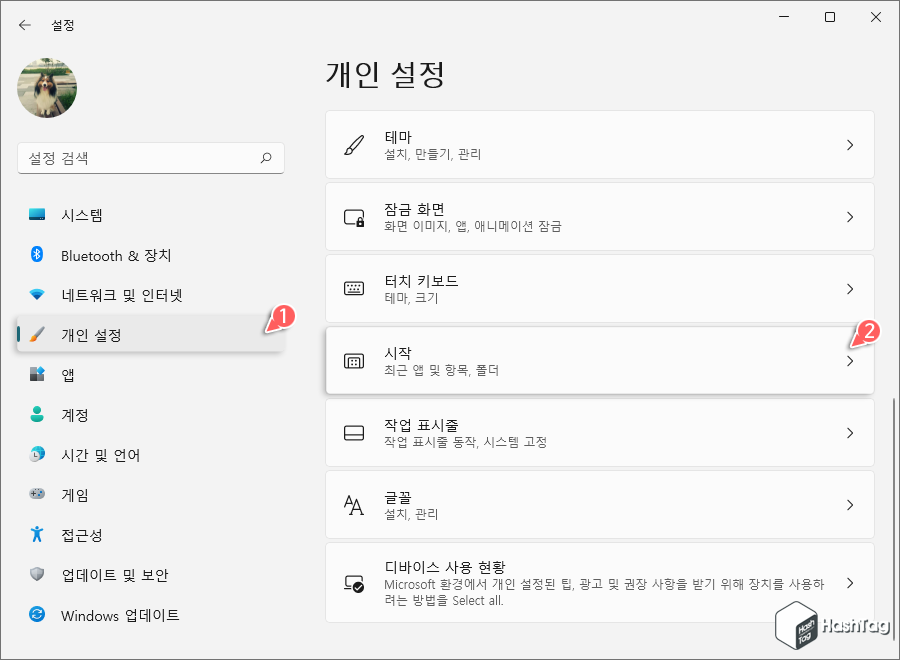
키보드 단축키 Win + I 키를 눌러 Windows 설정 창을 열고 [개인 설정] 메뉴에서 [시작] 옵션을 클릭합니다.
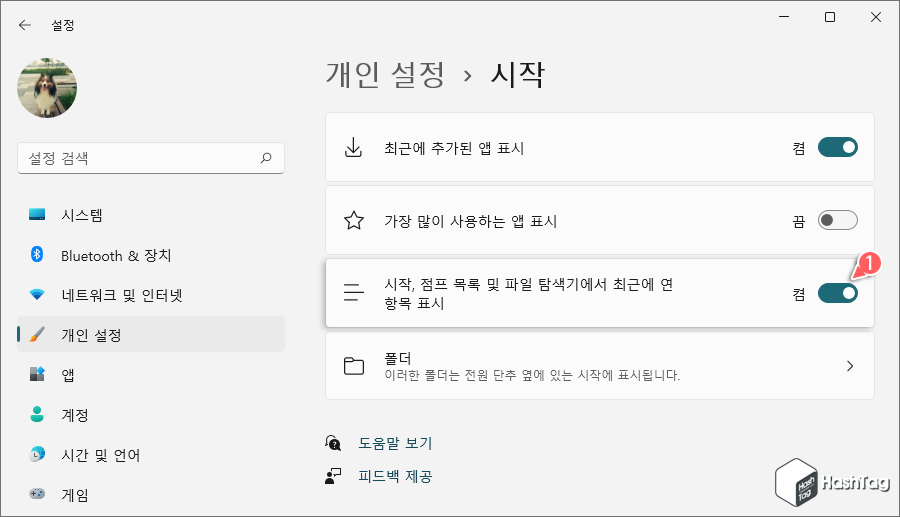
시작 메뉴에서 최근에 추가된 앱 표시, 가장 많이 사용하는 앱 표시, 시작, 점프 목록 및 파일 탐색기에서 최근에 연 항목 표시 등 다양한 옵션을 설정할 수 있으며, 시작 메뉴의 "맞춤" 섹션에 표시되는 최근에 연 파일을 숨기기 위해서는 "시작, 점프 목록 및 파일 탐색기에서 최근에 연 항목 표시" 옆의 토글 스위치를 클릭하여 [끔]으로 변경합니다.
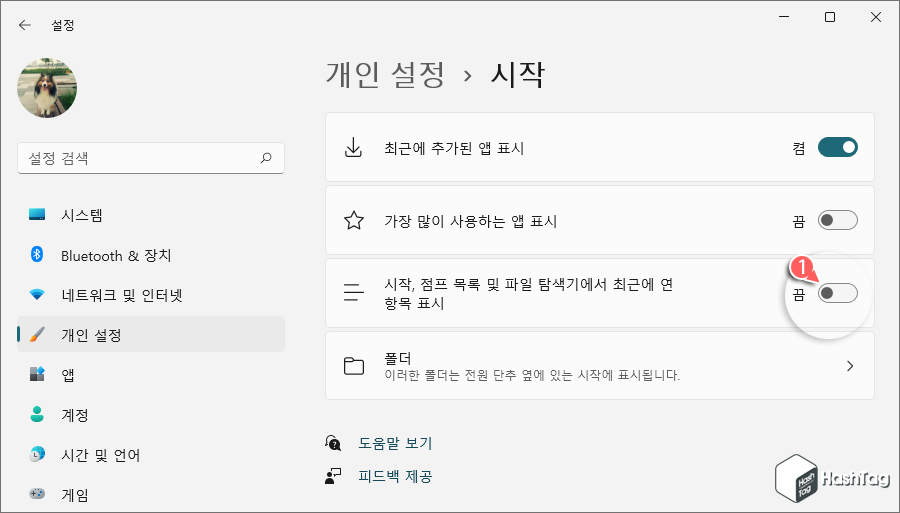
맞춤 섹션에서 최근에 연 항목을 표시하는 옵션의 토글 스위치를 끔으로 변경했다면 Windows 설정 창을 닫고 변경 사항이 잘 적용되었는지 확인합니다.

시작 메뉴를 눌러보면 "맞춤" 섹션에 방금 전까지 보이던 최근에 열어 본 파일 항목이 더 이상 표시되지 않습니다.
만약 가정에서 어린 자녀, 청소년기 자녀와 함께 동일한 PC를 사용한다면, 보다 체계적인 컴퓨터 사용 관리를 위해 Microsoft 가족 계정 생성하여 사용 시간, 컨텐츠, 앱 등 제한 설정을 할 수 있으니 다음 글을 참고하시기 바랍니다.
2019.02.18 - [IT/How to] - 윈도우10 가족계정(자녀) 생성 및 관리 방법
윈도우10 가족계정(자녀) 생성 및 관리 방법
HowTo - 윈도우 자녀 계정 생성하고 관리하는 법 윈도우에는 관리자 계정 이외에도 일반 사용자 계정을 추가할 수 있으며, 사용하려는 목적에 맞게 권한을 부여하고 또 제한할 수 있습니다. 윈도
forbes.tistory.com
2019.02.19 - [IT/How to] - 윈도우10 자녀 컴퓨터 사용시간 제한하기 (가족계정)
윈도우10 자녀 컴퓨터 사용시간 제한하기 (가족계정)
HowTo - 자녀 컴퓨터 사용시간 제한하는 방법, 윈도우 가족 계정 지난 포스트 글을 참고하여 Microsoft 가족 구성원 추가 방법을 통해 자녀만 사용할 수 있는 계정을 생성했다면, 오늘은 컴퓨터 사용
forbes.tistory.com
'IT > How to' 카테고리의 다른 글
| 크롬 탭 그룹 저장하고 다시 시작할 때 복원하기 (0) | 2021.10.25 |
|---|---|
| 윈도우10 파일 드래그 앤 드롭(Drag & Drop) 안될 때 문제 해결법 (3) | 2021.10.22 |
| 윈도우10 명령 프롬프트로 RAM 유형을 확인하는 방법 (0) | 2021.10.22 |
| 윈도우11 안전 모드에서 PC를 시작하는 4가지 방법 (0) | 2021.10.21 |
| 윈도우10 SSD 최적화를 위한 TRIM 기능 활성화 방법 (0) | 2021.10.20 |
| 윈도우10 시스템 복원으로 레지스트리 백업 및 복원하는 방법 (0) | 2021.10.17 |
| 윈도우10 터미널에서 기본 디렉토리 변경하는 방법 (0) | 2021.10.16 |
| 윈도우10 자동 레지스트리 백업 활성화 방법 (RegIdleBackup) (0) | 2021.10.16 |
